आईफोन 13 मा क्र्यास भइरहेको स्न्यापच्याट कसरी ठीक गर्ने?
मे ११, २०२२ • यसमा फाइल गरियो: iOS मोबाइल यन्त्रका समस्याहरू समाधान गर्नुहोस् • प्रमाणित समाधानहरू
के तपाईंलाई सन्देश र कथाहरू मार्फत छवि र भिडियोहरू साझेदारी गर्न सकिने कुनै अनुप्रयोग थाहा छ? जवाफ हो 'Snapchat।' रमाइलो भरिएको सामाजिक मिडिया प्लेटफर्म जुन स्थापना गर्न निःशुल्क छ। तपाईं Snapchat मार्फत नि: शुल्क सन्देशहरू साझेदारी गर्न सक्नुहुन्छ। पाठ सन्देशहरू मात्र होइन तर स्नैपच्याट मार्फत, तपाईंले आफ्ना साथीहरूसँग सुन्दर तस्बिरहरू साझेदारी गर्न सक्नुहुन्छ, तिनीहरूलाई हास्यास्पद भिडियोहरू पठाउन सक्नुहुन्छ र तपाईंले जे गरिरहनुभएको छ त्यसलाई अद्यावधिक गर्न सक्नुहुन्छ।
Snapchat एक शीर्ष-मूल्याङ्कन गरिएको प्लेटफर्म हो, विशेष गरी युवा पुस्ताहरू माझ जो आफ्नो जीवनका अपडेटहरू खुला रूपमा संसारसँग साझा गर्न चाहन्छन्। हालै देखाइएको एउटा समस्या भनेको स्न्यापच्याटले आईफोन १३ क्र्यास गरिरहनु हो। यो समस्या नयाँ छ, त्यसैले धेरै मानिसहरूलाई यसको बारेमा धेरै थाहा छैन। यस समस्याको बारेमा थप जान्नको लागि लेख अन्डरस्टडी उत्तम प्लेटफर्म हो।
भाग 1: कसरी आईफोन 13 मा क्र्यास हुनबाट Snapchat रोक्न
प्रख्यात र अत्यधिक मनपर्ने सामाजिक सञ्जाल, Snapchat एपले iPhone 13 लाई क्र्यास गरिरहन्छ। यो iPhone 13 प्रयोगकर्ताहरूले सामना गरेको नयाँ समस्या हो। जब तपाइँ एप्लिकेसन प्रयोग गर्दै हुनुहुन्छ, र यो क्र्यास हुन्छ, तपाइँ रिसाउनुहुन्छ। स्नैपच्याटले तपाईंलाई रिस उठाउँदा के गर्न सकिन्छ?
यदि तपाईं आईफोन 13 प्रयोगकर्ता हुनुहुन्छ र समान स्न्यापच्याट समस्यासँग संघर्ष गर्दै हुनुहुन्छ भने, लेखको यो खण्ड तपाईंले फेला पार्नुहुने सबैभन्दा उपयोगी चीज हो। यस खण्ड अन्तर्गत तपाइँसँग 7 अलग समाधानहरू छलफल गरिनेछ।
फिक्स 1: Snapchat बन्द गर्नुहोस् र पुन: खोल्नुहोस्
गर्न सकिने एउटा कुरा एप बन्द गर्नु हो। यदि तपाइँको Snapchat iPhone 13 क्र्यास गरिरहन्छ भने , त्यसपछि यो सुझाव दिइन्छ कि तपाइँ अनुप्रयोग बन्द गर्नुहोस् र त्यसपछि यसलाई पुन: खोल्नुहोस्। यस तरिकाले, अनुप्रयोगले नयाँ सुरु गर्ने मौका पाउँछ, र यो ठीकसँग काम गर्दछ। यदि तपाईंलाई Snapchat बन्द गर्ने र पुन: खोल्ने तरिका थाहा छैन भने, हामी तपाईंसँग यसका सजिलो चरणहरू साझा गरौं।
चरण 1 : अनुप्रयोग बन्द गर्न, तपाईंले तलबाट स्क्रिन माथि स्वाइप गर्नुपर्छ। पूर्ण रूपमा स्वाइप नगर्नुहोस्; बीचमा रोक्नुहोस्।
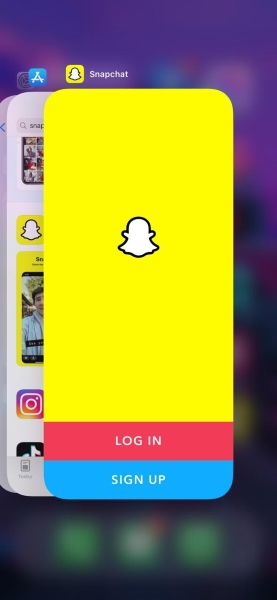
चरण 2: यसले पृष्ठभूमिमा चलिरहेका सबै अनुप्रयोगहरू प्रदर्शन गर्नेछ। त्यसपछि, प्रदर्शित अनुप्रयोगहरू बीच, तपाईंले Snapchat पाउनुहुनेछ। यसलाई बन्द गर्न Snapchat को पूर्वावलोकन मा स्वाइप गर्नुहोस्।
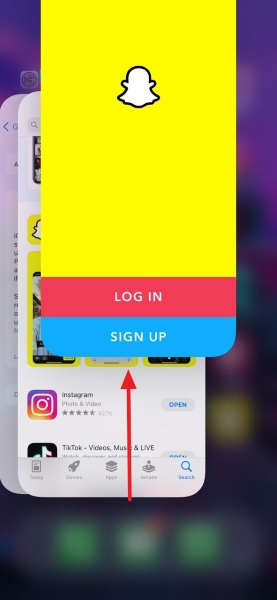
चरण 2: Snapchat सफलतापूर्वक बन्द गरेपछि, तपाईंले यसलाई ठीकसँग काम गरिरहेको छ वा छैन भनेर जाँच गर्न यसलाई पुन: खोल्नु पर्छ।
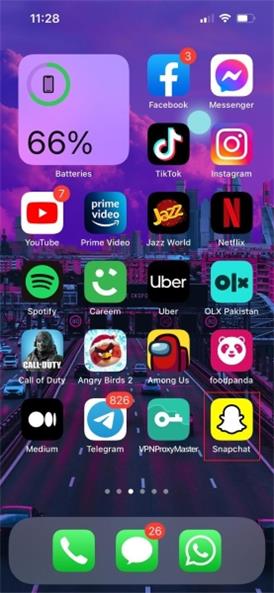
फिक्स २: स्न्यापच्याट एप अपडेट गर्नुहोस्
अर्को समाधान जुन तपाईको स्न्यापच्याट क्र्यास हुने आईफोन 13 ले एप अपडेट गरिरहेको अवस्थामा अपनाउन सकिन्छ । धेरै पटक, एप अपडेट गरिएको छ, तर तपाईले अझै पुरानो संस्करण प्रयोग गरिरहनु भएको छ किनभने तपाईलाई अपडेटको बारेमा थाहा छैन।
यसको परिणामस्वरूप कारकको रूपमा, अनुप्रयोग क्र्यास हुन्छ। यदि तपाइँ यस अवस्थाबाट बच्न चाहनुहुन्छ भने, त्यसपछि सबैभन्दा राम्रो समाधान Snapchat अपडेट गर्नु हो। यदि तपाईंलाई स्नैपच्याट अपडेट गर्ने बारे कुनै विचार छैन भने, तल साझेदारी गरिएका चरणहरू हेर्नुहोस्।
चरण 1 : आफ्नो iPhone 13 मा Snapchat अपडेट गर्न, सर्वप्रथम, तपाईंले 'एप स्टोर' खोल्नु पर्छ। त्यसपछि, आफ्नो एप्पल खातामा लगइन गर्न आफ्नो एप्पल आईडी र पासवर्ड प्रयोग गर्नुहोस्। लग इन गरेपछि, स्क्रिनको माथिल्लो दायाँ छेउमा जानुहोस् र 'प्रोफाइल' आइकनमा थिच्नुहोस्।
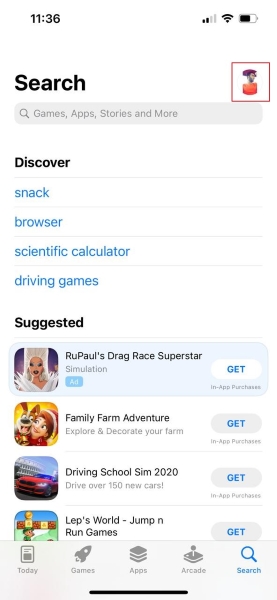
चरण 2 : त्यसपछि, 'अपडेट' खण्डमा जानुहोस्। स्क्रिनमा सूची देखा पर्नेछ, डाउनलोड स्क्रोल गर्नुहोस् र स्नैपच्याट पत्ता लगाउनुहोस्। एकचोटि तपाईंले स्नैपच्याट भेट्टाउनुभएपछि, 'अपडेट' बटनमा क्लिक गर्नुहोस्। अपडेट समाप्त नभएसम्म केही समय पर्खनुहोस्। त्यस पछि, एप स्टोरबाट सिधै Snapchat सुरु गर्नुहोस्।
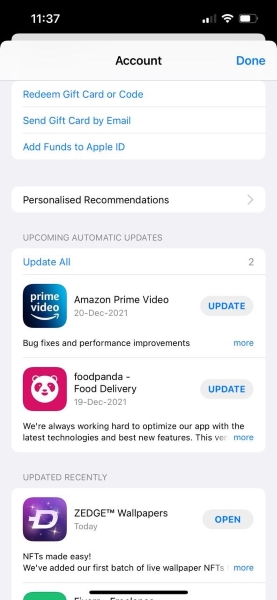
फिक्स 3: बलपूर्वक iPhone 13 पुन: सुरु गर्नुहोस्
तपाईंले Snapchat अद्यावधिक र बन्द गर्ने प्रयास गरिसकेपछि, यो iPhone 13 पुन: सुरु गरेर आफ्नो भाग्य प्रयास गर्ने समय हो। यो सम्भव छ कि अनुप्रयोग त्रुटिपूर्ण छैन। कहिलेकाहीँ, यो तपाइँको फोन संग केहि समस्या को कारण हो। यदि तपाइँको iPhone 13 पुन: सुरु गर्नु तपाइँलाई गाह्रो काम जस्तो लाग्छ भने, हामीलाई तपाइँसँग यसको चरणहरू साझा गर्न अनुमति दिनुहोस्।
चरण 1 : बलपूर्वक आफ्नो iPhone 13 पुन: सुरु गर्न, पहिले भोल्युम अप बटन थिच्नुहोस् र त्यसपछि यसलाई छिटो छोड्नुहोस्। भोल्युम अप पछि, भोल्युम डाउन बटनको साथ उही चरण दोहोर्याउनुहोस्। यसलाई थिच्नुहोस् र त्यसपछि यसलाई तुरुन्तै छोड्नुहोस्।
चरण 2 : अब तपाईले भोल्युम डाउन बटन जारी गरेपछि पावर बटनमा सार्नको लागि समय हो। तपाईंले पावर बटन थिच्नु पर्छ र कम्तिमा 8 सेकेन्डको लागि होल्ड गर्नुहोस्। पावर बटनले iPhone 13 लाई बन्द गर्न ट्रिगर गर्नेछ। एप्पल लोगो स्क्रिनमा देखा पर्दा तपाईले पावर बटन मात्र रिलिज गर्न सक्नुहुन्छ।
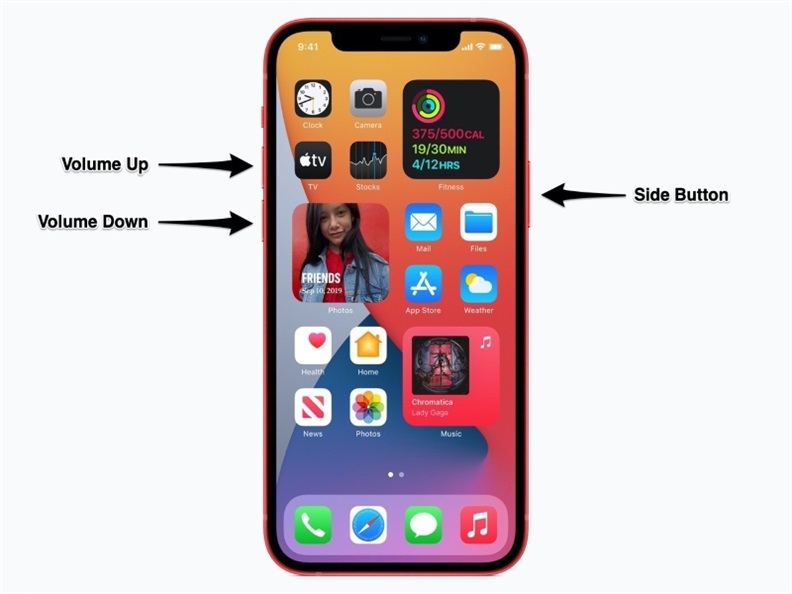
फिक्स 4: iOS संस्करण अपडेट गर्नुहोस्

Dr.Fone - प्रणाली मर्मत
डाटा हानि बिना एक iOS अद्यावधिक पूर्ववत गर्नुहोस्।
- तपाईको आईओएसलाई सामान्यमा मात्र ठीक गर्नुहोस्, कुनै पनि डेटा हानि छैन।
- रिकभरी मोड , सेतो एप्पल लोगो , कालो स्क्रिन , सुरुमा लुपिङ, आदिमा अड्किएका विभिन्न iOS प्रणाली समस्याहरू समाधान गर्नुहोस्।
- आईट्यून्स बिना आईओएस डाउनग्रेड गर्नुहोस्।
- iPhone, iPad, र iPod touch को सबै मोडेलहरूको लागि काम गर्दछ।
- नवीनतम iOS 15 सँग पूर्ण रूपमा उपयुक्त।

स्नैपच्याट सहित अपडेटहरू चाहिने एपहरू जस्तै, तपाइँको iOS लाई पनि अपडेट चाहिन्छ। सबै भन्दा राम्रो सुझाव तपाईं नियमित रूपमा आफ्नो iOS उपकरण अद्यावधिक गर्नुपर्छ। यदि तपाइँ नियमित रूपमा आईओएस अपडेट गर्नुहुन्न भने, तपाइँले उही क्र्यासिंग आईफोन 13 समस्या सामना गर्नुपर्छ। iOS अपडेट गर्न गाह्रो छैन, तर केही मानिसहरूले यसलाई नयाँ पाउन सक्छन्। हामी कुनै ढिलाइ नगरी तपाईंसँग यसको चरणहरू साझा गरौं।
चरण 1: आफ्नो iOS अपडेट गर्नको लागि, 'सेटिङ्स' एप खोलेर सुरु गर्नुहोस् र त्यसपछि 'सामान्य' ट्याबमा जानुहोस्।
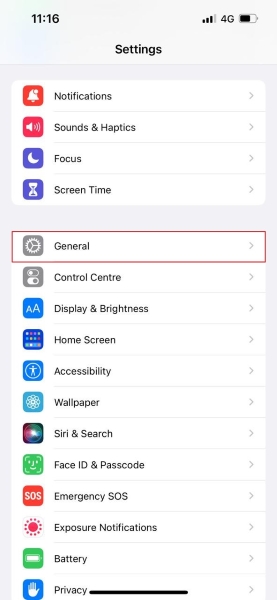
चरण 2: त्यस पछि, 'सामान्य' ट्याबबाट 'सफ्टवेयर अपडेट' विकल्पमा ट्याप गर्नुहोस्। तपाईँको उपकरणले तपाईँलाई iOS अद्यावधिक आवश्यक छ वा छैन भनेर जाँच गर्नेछ।

चरण 3 : यदि त्यहाँ एक अद्यावधिक छ भने, तपाईंको उपकरणले यसलाई प्रदर्शन गर्नेछ। तपाईंले अद्यावधिक 'डाउनलोड र स्थापना' गर्नुपर्छ। अपडेट डाउनलोड भइरहेको बेला धैर्यपूर्वक पर्खनुहोस्। अन्तमा, केवल प्रक्रिया पूरा गर्न अद्यावधिक स्थापना गर्नुहोस्।

फिक्स 5: Snapchat सर्भर जाँच गर्दै
यस समस्याबाट छुटकारा पाउन अर्को सम्भावित तरिका Snapchat सर्भर जाँच छ। कहिलेकाहीँ यन्त्र अप टु डेट हुन्छ, र त्यस्तै अनुप्रयोग हो। यस्तो अवस्थामा समस्या निम्त्याउने कारक भनेको एप्लिकेसन सर्भर हो। यो फिक्सले Snapchat सर्भर जाँच गर्न आवश्यक चरणहरू साझेदारी गर्नेछ।
चरण 1 : Snapchat सर्भर जाँच गर्न, आफ्नो iPhone 13 मा सफारी सुरु गरेर सुरु गर्नुहोस्। त्यस पछि, DownDetector खोल्नुहोस् र लग इन गर्नुहोस्।

चरण 2: अब 'खोज' आइकनमा क्लिक गर्नुहोस् र Snapchat खोज्नुहोस्। त्यस पछि, तपाइँ तल स्क्रोल गर्न र सबैभन्दा रिपोर्ट गरिएको समस्या खोज्न आवश्यक छ।
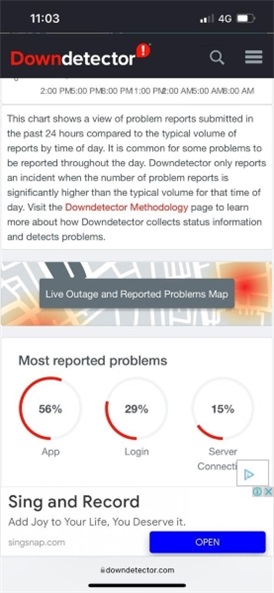
फिक्स 6: Wi-Fi जडान
एउटा धेरै आवश्यक र ध्यान दिने कुरा Wi-Fi जडान हो। यदि तपाइँ समस्याको सामना गर्नुहुन्छ कि Snapchat एपले iPhone 13 क्र्यास गरिरहन्छ , तपाइँ सधैं इन्टरनेट जडान परीक्षण गर्नुपर्छ। तपाईंले Wi-Fi जडान स्थिर छ भनी प्रमाणित गर्न 'Safari' वा कुनै अन्य अनुप्रयोग प्रयोग गर्न सक्नुहुन्छ।
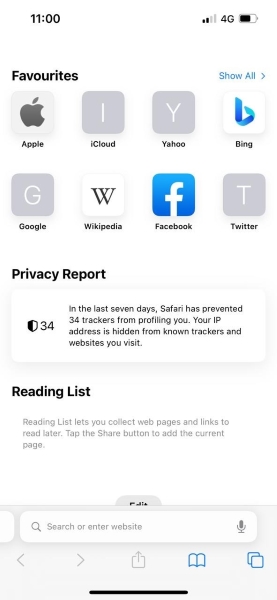
फिक्स 7: स्थापना रद्द गर्नुहोस् र एप्पल स्टोरमा Snapchat एप पुन: स्थापना गर्नुहोस्
यस कष्टप्रद समस्याबाट छुटकारा पाउनको लागि अपनाउन सकिने अन्तिम समाधान भनेको स्नैपच्याट एपलाई अनइन्स्टल गरेर पुन: स्थापना गर्नु हो। यदि माथि-साझेदारी फिक्सहरूबाट केहि काम गर्दैन भने, त्यसपछि बाँकी अन्तिम विकल्प Snapchat को स्थापना रद्द गर्नु हो। iPhone 13 प्रयोगकर्ताहरूका लागि, हामीलाई Snapchat को स्थापना रद्द गर्ने चरणहरू साझेदारी गर्न अनुमति दिनुहोस्।
चरण 1 : Snapchat को स्थापना रद्द गर्न, यसको आइकन पत्ता लगाउनुहोस् र स्क्रिन खोल्नुहोस् जहाँ यो अवस्थित छ। त्यस पछि, स्क्रिनमा समात्नुहोस्। अन्य सबै एपहरू जिगल गर्न सुरु नभएसम्म होल्ड गरिराख्नुहोस्। प्रत्येक एपको शीर्ष बायाँ कुनामा माइनस चिन्ह देखा पर्नेछ। Snapchat प्रतिमाको लागि त्यो माइनस चिन्ह ट्याप गर्नुहोस्।
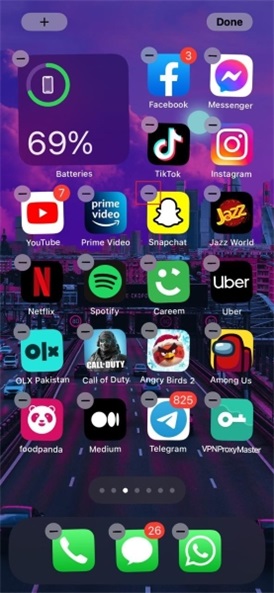
चरण 2 : एक पप-अप सन्देश स्क्रिनमा देखा पर्नेछ जुन एप मेटाउनको लागि तपाइँको पुष्टिकरणको लागि सोध्नेछ। Snapchat को स्थापना रद्द गर्न केवल 'एप मेटाउनुहोस्' विकल्प चयन गर्नुहोस्। यसलाई अनइन्स्टल गरिसकेपछि, माथिल्लो दायाँ कुनाबाट 'डन' बटन थिच्नुहोस्।
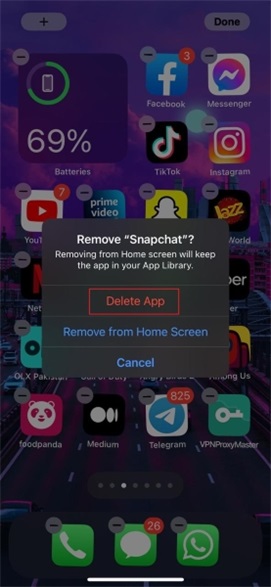
चरण 3: अब यो Snapchat पुन: स्थापना गर्न समय हो। त्यसको लागि, 'एप स्टोर' खोल्नुहोस् र Snapchat खोज्नुहोस्। खोज पूरा भएपछि, आफ्नो iPhone 13 मा Snapchat पुन: स्थापना गर्न 'Cloud' बटनमा क्लिक गर्नुहोस्।
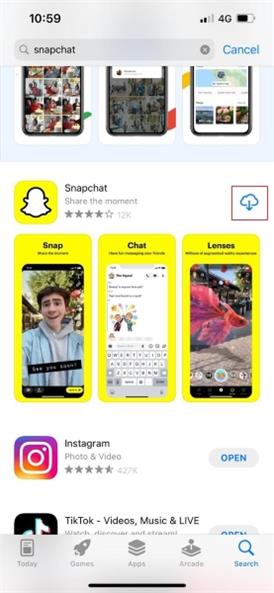
भाग 2: किन Snapchat एप आईफोन 13 मा क्र्यास गरिरहन्छ?
यो माथि उल्लेख गरिएको छ कि Snapchat आईफोन 13 क्र्यास गरिरहन्छ , र यो नयाँ पहिचान गरिएका समस्याहरू मध्ये एक हो। यस कारणले गर्दा, धेरै मानिसहरूलाई यस मुद्दाको परिणाम कारकहरू थाहा छैन, न त तिनीहरू यसको समाधानहरू बारे सचेत छन्। माथिको खण्डले यो समस्या समाधान गर्न समाधानहरू साझा गरेको छ, जबकि आउँदै गरेको खण्डले तपाईंलाई यस समस्याको कारणहरू मार्फत हिंड्नेछ।
Snapchat सर्भर डाउन छ
Snapchat iPhone 13 मा क्र्यास हुनुको धेरै कारणहरू मध्ये एक यसको सर्भर हो। धेरै जसो समय, हामी समस्याको सामना गर्छौं किनभने Snapchat सर्भर डाउन छ। यस्तो अवस्थामा, तपाईंले इन्टरनेटबाट 'सर्भर' स्थिति जाँच गर्नुपर्छ। यसका लागि मार्गदर्शक चरणहरू माथि छलफल गरिएको छ।
Wi-Fi काम गर्दैन
अर्को धेरै सामान्य कारक जसले Snapchat iPhone 13 लाई क्र्यास गराउँछ इन्टरनेट जडान हो। तपाईंको इन्टरनेट जडान कमजोर र अस्थिर हुँदा यो धेरै पटक हुन्छ। जब तपाइँ यस्तो समस्याग्रस्त जडानको साथ Snapchat सुरु गर्न प्रयास गर्नुहुन्छ, यो क्र्यास हुन्छ।
संस्करणहरू बीच असंगतिहरू
दुबै एप्लिकेसन र अपरेटिङ सिस्टमले नियमित अपडेट पाउँछन्। तपाईको एप स्वचालित रूपमा अपडेट हुने सम्भावना छ, तर तपाईको आईफोनमा चलिरहेको iOS संस्करण पुरानो भएको छ किनभने यो स्वत: अपडेट गरिएको छैन। दुबै संस्करणहरू बीचको यो असंगतताको कारण, एप लगातार आईफोन 13 मा क्र्यास हुन्छ।
VPN बाधा छ
कुनै पनि समस्याको अवस्थामा बेवास्ता गरिएको एउटा कारक VPN हो। तपाईं सबैले कुनै न कुनै कारणले भर्चुअल निजी नेटवर्क प्रयोग गर्नुभएको छ। त्यो VPN ले अब सुरक्षामा बाधा पुर्याएर र iPhone 13 मा तपाईंको Snapchat अनुप्रयोग क्र्यास गरेर समस्या निम्त्याउँदैछ।
तल्लो रेखा
iPhone 13 प्रयोगकर्ताहरूले सबैभन्दा व्यापक रूपमा प्रयोग हुने Snapchat अनुप्रयोगको साथ समस्याको सामना गरिरहेका छन्। सामान्यतया प्राप्त भएको गुनासो भनेको Snapchat एपले iPhone 13 लाई क्र्यास गरिरहन्छ । सबै रिसाएको iPhone 13 प्रयोगकर्ताहरूका लागि, यो लेख तपाईंको लागि सानो उपचार हो।
माथिको लेखले यस समस्याको लागि विभिन्न सरल, अद्वितीय, र व्यावहारिक समाधानहरू छलफल गरेको छ। समाधान मात्र होइन यस समस्याको पछाडि कारण एजेन्टहरू पनि साझा गरिएको छ ताकि समस्याबाट बच्न सकिन्छ।
iPhone 13
- iPhone 13 समाचार
- iPhone 13 को बारेमा
- iPhone 13 Pro Max को बारेमा
- iPhone 13 VS iPhone 12
- iPhone 13 VS Huawei
- iPhone 13 VS Huawei 50
- iPhone 13 VS Samsung S22
- iPhone 13 अनलक
- iPhone 13 मेटाउनुहोस्
- छनौट रूपमा SMS मेटाउनुहोस्
- iPhone 13 लाई पूर्ण रूपमा मेटाउनुहोस्
- iPhone 13 को गति बढाउनुहोस्
- डाटा मेटाउनुहोस्
- iPhone 13 भण्डारण पूर्ण
- iPhone 13 स्थानान्तरण
- iPhone 13 मा डाटा स्थानान्तरण गर्नुहोस्
- iPhone 13 मा फाइलहरू स्थानान्तरण गर्नुहोस्
- iPhone 13 मा फोटोहरू स्थानान्तरण गर्नुहोस्
- सम्पर्कहरूलाई iPhone 13 मा स्थानान्तरण गर्नुहोस्
- iPhone 13 पुन: प्राप्ति
- मेटाइएको डाटा पुन: प्राप्ति गर्नुहोस्
- मेटाइएका सन्देशहरू पुन: प्राप्ति गर्नुहोस्
- मेटाइएका फोटोहरू पुन: प्राप्ति गर्नुहोस्
- iPhone 13 पुनर्स्थापना
- iCloud ब्याकअप पुनर्स्थापित गर्नुहोस्
- ब्याकअप iPhone 13 भिडियो
- iPhone 13 ब्याकअप पुनर्स्थापित गर्नुहोस्
- iTunes ब्याकअप पुनर्स्थापित गर्नुहोस्
- ब्याकअप iPhone 13
- iPhone 13 प्रबन्ध गर्नुहोस्
- iPhone 13 समस्याहरू
- साधारण iPhone 13 समस्याहरू
- iPhone 13 मा कल विफलता
- iPhone 13 कुनै सेवा छैन
- एप लोड हुँदैमा अड्कियो
- ब्याट्री छिटो निकासी
- खराब कल गुणस्तर
- जमेको स्क्रिन
- कालो स्क्रिन
- सेतो स्क्रिन
- iPhone 13 चार्ज गर्दैन
- iPhone 13 पुन: सुरु हुन्छ
- एपहरू खुलिरहेका छैनन्
- एपहरू अपडेट हुँदैनन्
- iPhone 13 ओभरहेटिंग
- एपहरू डाउनलोड हुँदैनन्






डेजी रेन्स
कर्मचारी सम्पादक
सामान्यतया मूल्याङ्कन गरिएको ४.५ ( १०५ सहभागी)